Mi piace definirmi un utente Windows riluttante, nella migliore delle ipotesi. Microsoft Windows è qualcosa che uso solo quando devo e anche in quel caso mi assicuro di non toccare Internet Explorer nemmeno con un palo da 10 piedi.
Inutile dire che ogni volta che accedo al mio desktop Windows, ogni due settimane, di solito ho una sfilza di aggiornamenti in attesa che li installi, che installo sempre diligentemente. A questo servono gli aggiornamenti, giusto?
Bene, è qui che inizia la parte triste della storia. Finora non ho mai avuto problemi con gli aggiornamenti MS, ma quando Microsoft, in un recente aggiornamento, ha spinto Internet Explorer 8 sul mio computer, si è scatenato l'inferno. Molte applicazioni basate sul web su cui faccio affidamento ogni giorno hanno iniziato a comportarsi in modo strano. I componenti aggiuntivi Active-X di cui ho bisogno per il mio lavoro hanno smesso di funzionare. IE 8 si è bloccato molto di più ed era molto più bacato di IE 7 e questo sta dicendo qualcosa, considerando che ho usato a malapena anche IE 7 .
Ecco perché ho deciso di sbarazzarmi di IE 8 una volta per tutte e di scrivere questo post in modo che possa giovare ad altri che si trovano in una situazione simile. Uso Windows Vista, quindi alcune istruzioni potrebbero essere specifiche per Vista.
Il primo passo per sbarazzarsi di IE 8 è aprire il pannello di controllo e fare clic su Programma e funzionalità applicazioni.
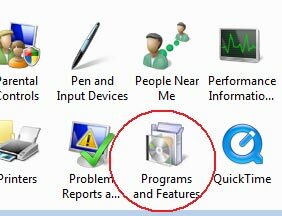
Questa applicazione ti mostrerà un elenco di tutti i programmi installati sulla tua macchina e ti permetterà di disinstallarli. Tranne un piccolo problema!
Come puoi vedere, Internet Explorer 8 non compare nell'elenco dei programmi installati sul tuo computer. Poiché IE è stato installato da Microsoft come parte di un aggiornamento di sistema, The Programmi e caratteristiche l'applicazione non la considera una normale applicazione utente.
IE 8 si presenta come un aggiornamento installato sul tuo computer. Per accedere a tale elenco, fai clic sul collegamento "Visualizza aggiornamenti installati" nella barra laterale sinistra.
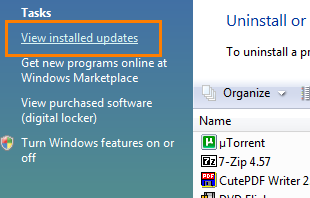
Ora vedrai un elenco di tutti gli aggiornamenti che hai mai installato sul tuo computer. Se, come me, hai installato Windows per molto tempo, questo sarà un lungo elenco. Sfoglia l'elenco e trova l'aggiornamento che dice Internet Explorer 8.

Selezionalo e fai clic su "disinstallare”. Segui le istruzioni, se presenti, e lascia che il programma di disinstallazione si occupi. Una volta completata la disinstallazione, riavvia il computer e prosegui con la tua vita gratuita di IE 8.
Divulgazione di affiliazione: Make Tech Easier può guadagnare commissioni sui prodotti acquistati tramite i nostri link, a supporto del lavoro che svolgiamo per i nostri lettori.


